Erstellen und Synchronisieren von Textdateien mit Dropbox unter Android
Schreiben Sie Ihre Gedanken, während Sie unterwegs sindeine Herausforderung sein. Wenn Sie sich mit dem Erstellen von Inhalten sehr genau auskennen und diese mit einer einfachen Textdatei erstellen möchten, können Sie sie mit einer Android-App namens Jotterpad X auf einfache und schöne Weise erstellen.
Textdateien synchronisieren
Jotterpad X ist eine App, mit der Sie ablenkungsfrei schreiben und Ihre Arbeit unterwegs speichern können. Dateien werden als einfacher Text gespeichert und können entweder auf Ihrem Gerät gespeichert oder mit Dropbox synchronisiert werden.
Sie können die App kostenlos aus dem Play Store herunterladen. Beim ersten Öffnen werden Sie aufgefordert, ein neues Dokument zu erstellen. Standardmäßig werden neue Dokumente lokal auf dem Gerät gespeichert.

Wenn es Ihnen nichts ausmacht, Ihre Datei zu erstellen und zu speichernes nur auf Ihrem Gerät, dann ist das Erstellen eines neuen Dokuments an dieser Stelle in Ordnung. Wenn Sie jedoch möchten, dass auf die Datei von anderen Geräten wie Ihrem Laptop oder Tablet aus zugegriffen werden kann, müssen Sie das Dokument in Ihrem Dropbox-Konto erstellen.
Wischen Sie dazu den Bildschirm nach rechts, um das linke Menüfeld aufzurufen. Tippe auf Dropbox.
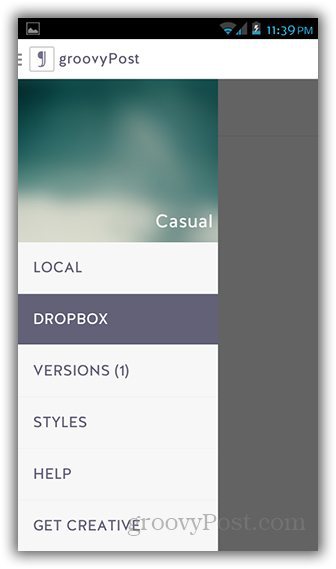
Sie sollten aufgefordert werden, Ihr Dropbox-Konto mit der App zu verknüpfen. Tippen Sie auf „Mit Dropbox verknüpfen“. Sie gelangen in ein neues Browserfenster, in dem Sie sich bei Dropbox anmelden und Jotterpad X autorisieren müssen.
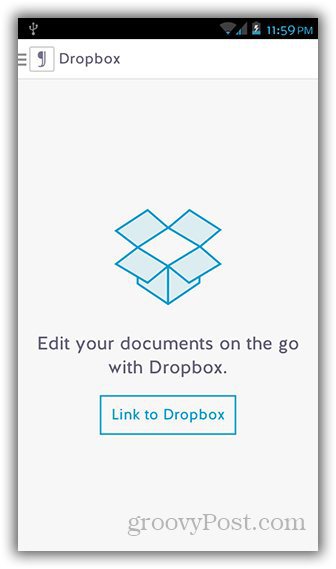
Sobald Sie Dropbox verknüpft haben, sollten Sie in der Lage sein, Ihre Dateien anzuzeigen. Sie können dann auf das Symbol Neues Dokument tippen, um dem Verzeichnis eine neue Datei hinzuzufügen.
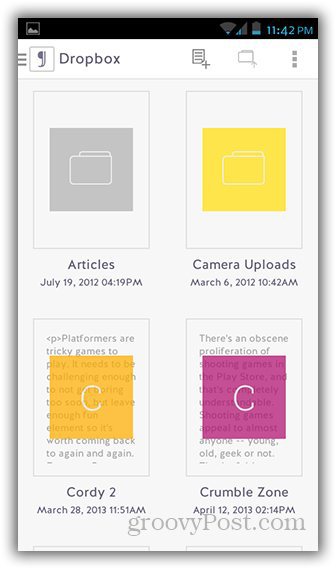
Wenn Sie eine Datei erstellt haben, tippen Sie oben rechts auf das Notizsymbol. Es sollte die Steuerelemente zum Speichern der Datei anzeigen. Klicken Sie auf das Diskettensymbol, um Ihre Arbeit zu speichern.
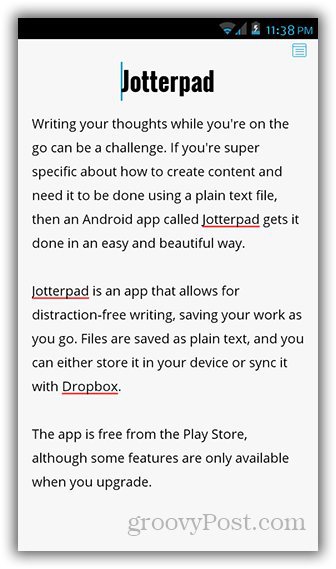
Sie können lokale Dateien auch mit in Dropbox verschiebenDrücken Sie lange auf die Datei und wählen Sie "Verschieben" aus dem Optionsmenü. Daraufhin wird ein Fenster geöffnet, in dem Sie angeben können, wohin die Datei in Dropbox verschoben werden soll.
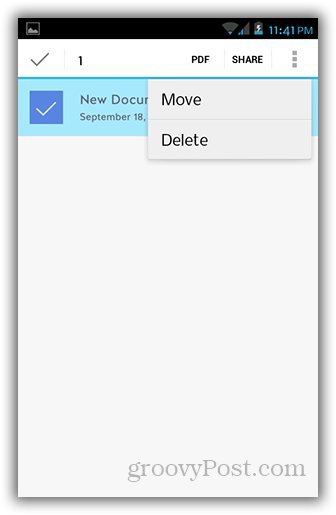
Andere coole Features sind ein Wortzähler,verschiedene Dokumentstile mit einer Option zum Anpassen von Schriftarten und einem integrierten Wörterbuch. Thesaurus, Nachtmodus, Sperrbildschirm und Bearbeitung in Markdown sind in der Creative-Version verfügbar, bei der es sich um einen In-App-Kauf handelt.










Hinterlasse einen Kommentar